【网页】1个摄像机添加多台海康录像机操作指导(RTSP取流)
步骤1: 主录像机正常通过“海康威视”协议添加摄像机。
√普通版本NVR:
路径:配置–系统–通道管理–IP通道–添加
![图片[1],【网页】1个摄像机添加多台NVR(RTSP取流)—海康威视篇,老王弱电](https://www.52ruodian.com/wp-content/uploads/2025/10/20251010105112639-1-1024x369.jpg)
√5.0版本NVR:
路径:设备接入–设备–视频设备–+添加
![图片[2],【网页】1个摄像机添加多台NVR(RTSP取流)—海康威视篇,老王弱电](https://www.52ruodian.com/wp-content/uploads/2025/10/20251010105134261-2-1024x446.png)
步骤2:辅录像机A、辅录像机B采用“Custom协议”采取“RTSP取流”的方式添加摄像机。
√普通版本NVR:
进入录像机【配置】-【系统】-【通道管理】,点击“添加”,协议选择“Custom1或其他Custom协议”均可。
![图片[3],【网页】1个摄像机添加多台NVR(RTSP取流)—海康威视篇,老王弱电](https://www.52ruodian.com/wp-content/uploads/2025/10/20251010105154616-3-1024x215.png)
√5.0版本NVR:
![图片[4],【网页】1个摄像机添加多台NVR(RTSP取流)—海康威视篇,老王弱电](https://www.52ruodian.com/wp-content/uploads/2025/10/20251010105210903-4-1024x248.png)
提醒:Custom协议即RTSP取流协议,选择该协议以后,录像机可以通过RTSP自动取摄像机码流。
2、选好协议以后,添加摄像机的“用户名、密码”,点击确定即可添加(无需再进行其他设置,如设置协议的“资源路径”等)。
![图片[5],【网页】1个摄像机添加多台NVR(RTSP取流)—海康威视篇,老王弱电](https://www.52ruodian.com/wp-content/uploads/2025/10/20251010105236329-5-1024x322.jpg)
异常排查】如果添加以后取流异常,或添加失败,或添加后“多画面资源不足(取子码流)?”:
可再单独设置一下“Custom协议”的取流资源路径(通常是不需要设置的),步骤如下:
1、设置协议资源路径:
进入录像机【配置】-【通道管理】-【IP通道】-点击“自定义协议”,进入协议管理界面,在“资源路径”一栏输入摄像机的主、子码流的流地址。
1)协议:选择Custom1(如果之前选择了其他Custom协议2、3、4等等,就选择对应协议)
2)主码流(资源路径):/ch1/main/av_stream
3)子码流(资源路径):/ch1/sub/av_stream
4)其他选项:默认参数不用修改
![图片[6],【网页】1个摄像机添加多台NVR(RTSP取流)—海康威视篇,老王弱电](https://www.52ruodian.com/wp-content/uploads/2025/10/20251010105312362-6-1024x372.jpg)
![图片[7],【网页】1个摄像机添加多台NVR(RTSP取流)—海康威视篇,老王弱电](https://www.52ruodian.com/wp-content/uploads/2025/10/20251010105319442-7-1024x372.jpg)
*注意*:此路径为海康威视的摄像机取流路径,如添加第三方摄像机,第三方摄像机取流路径请咨询第三方厂商。
2、再参考步骤2的操作,重新添加一次。
【温馨提醒】
建议您一个摄像机被一台录像机添加管理!若您仍需要多台录像机用RTSP协议方式添加,可能取流不稳定;摄像机有取流限制(具体取流路数与设备型号有关),建议一个摄像头最多被3台录像机添加管理。
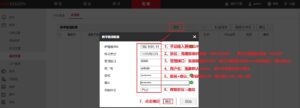



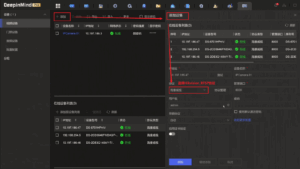


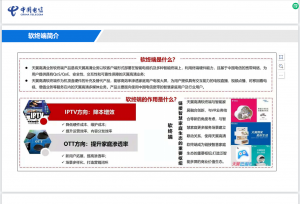
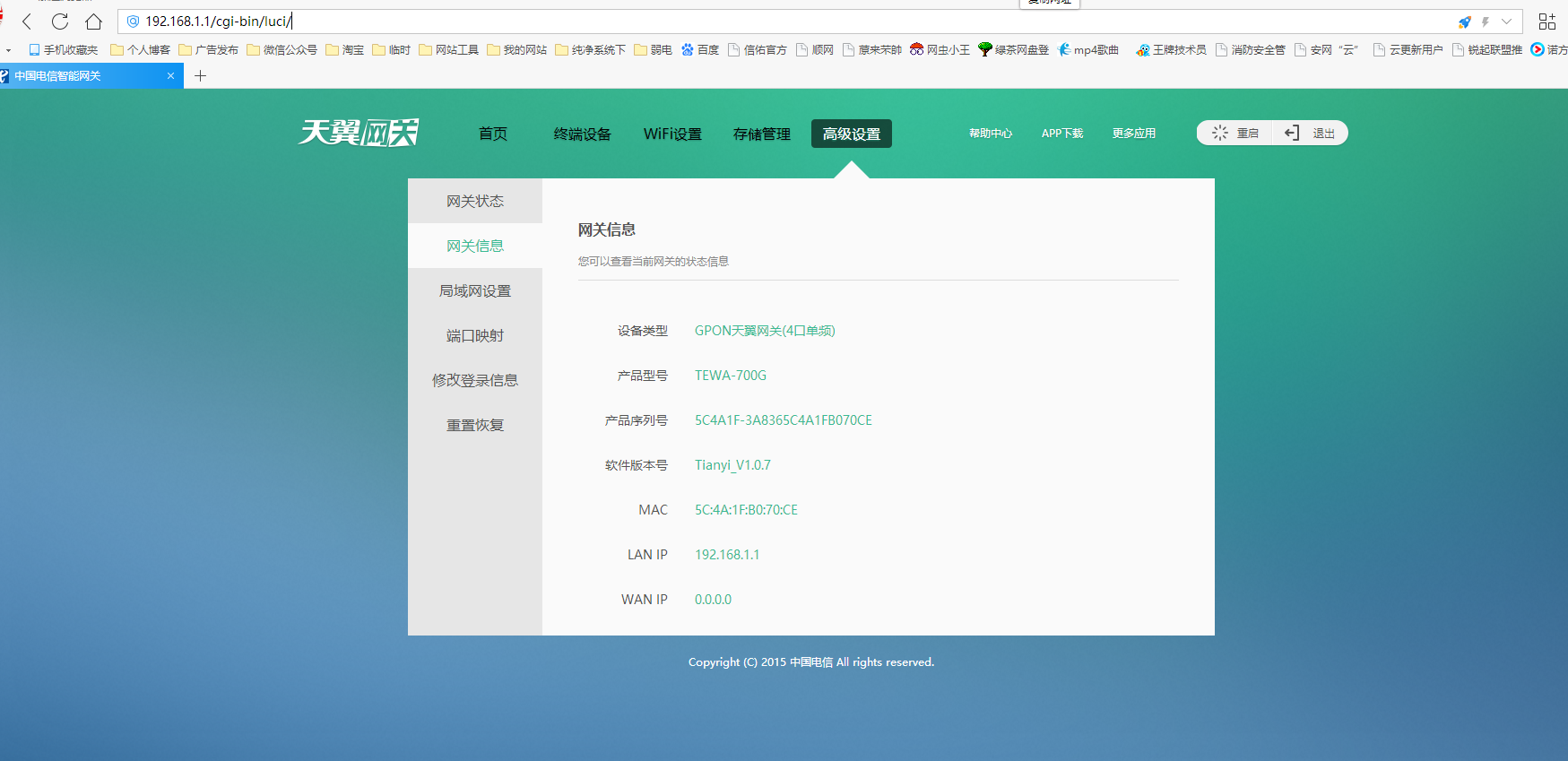


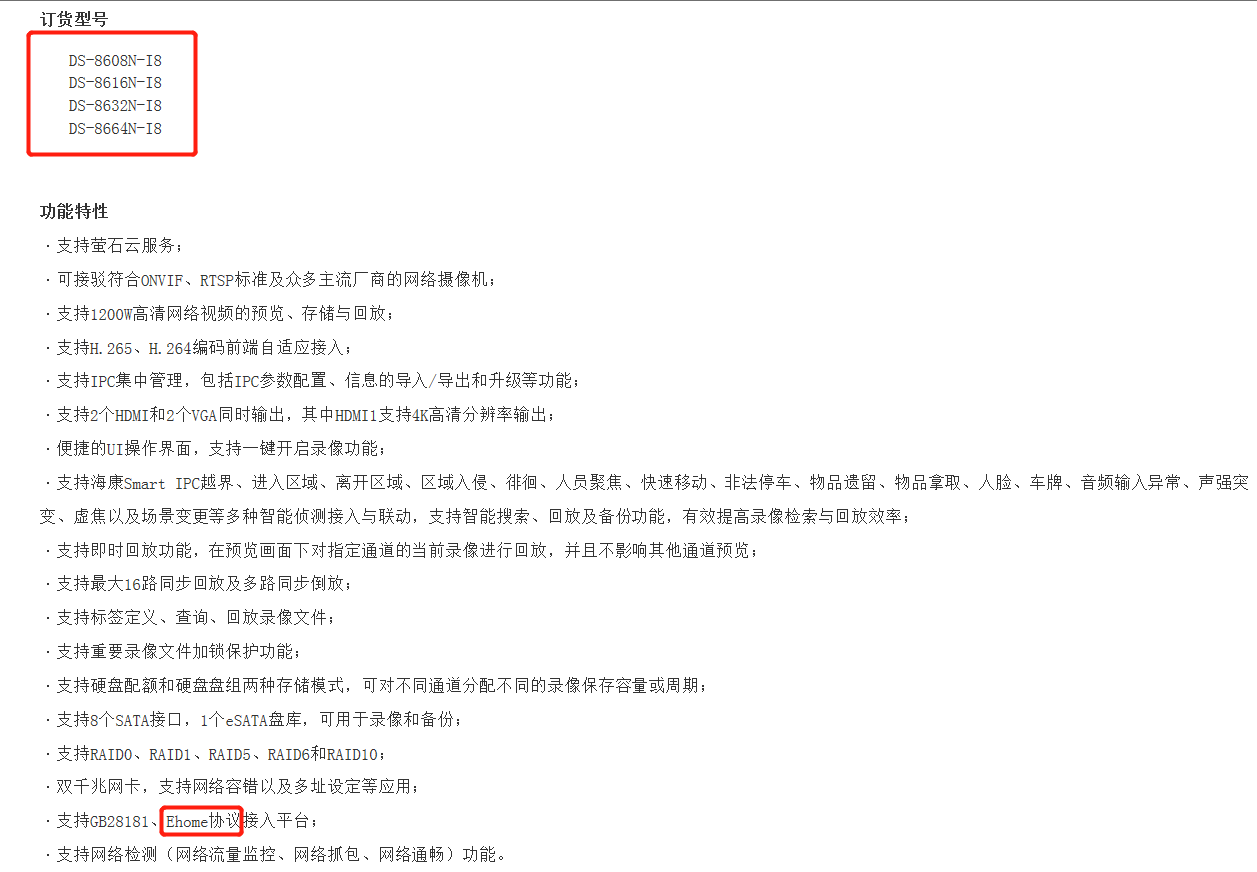
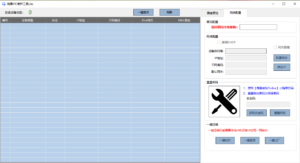
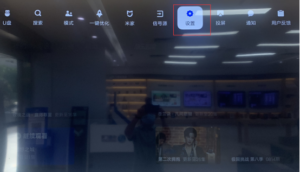


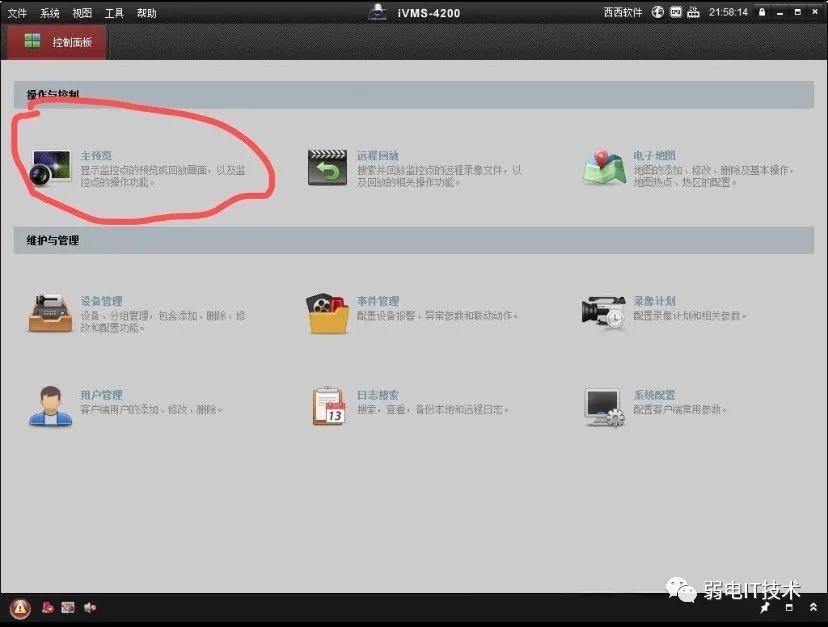
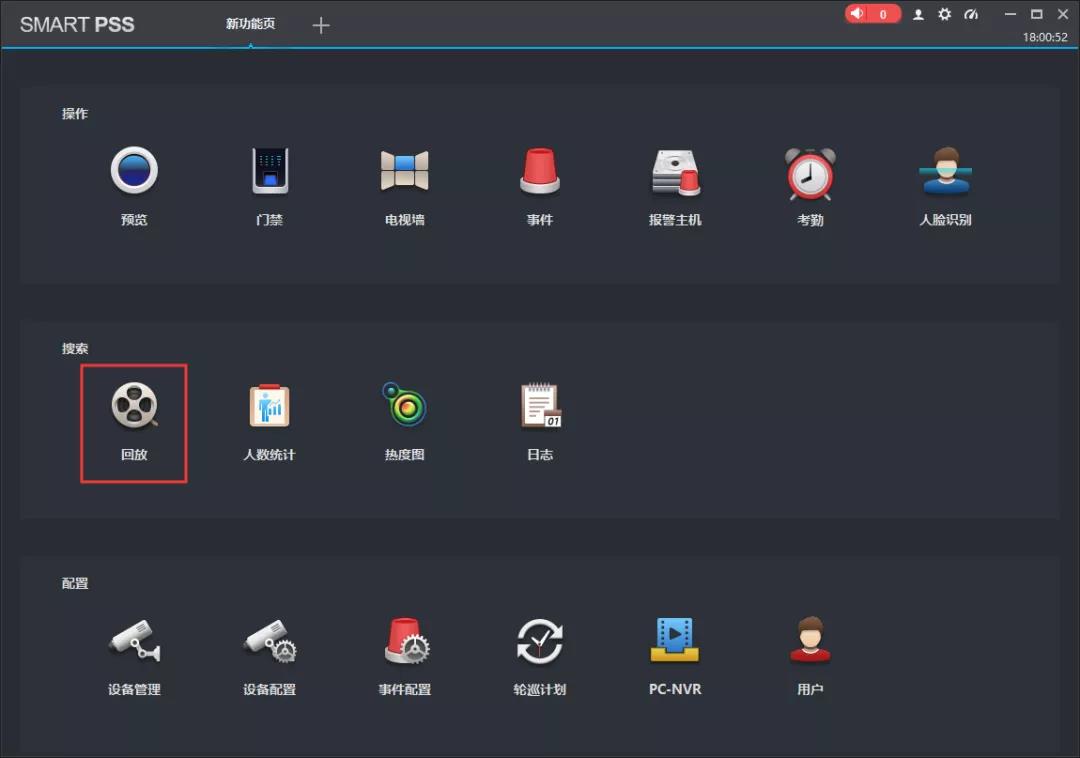


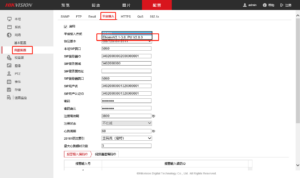
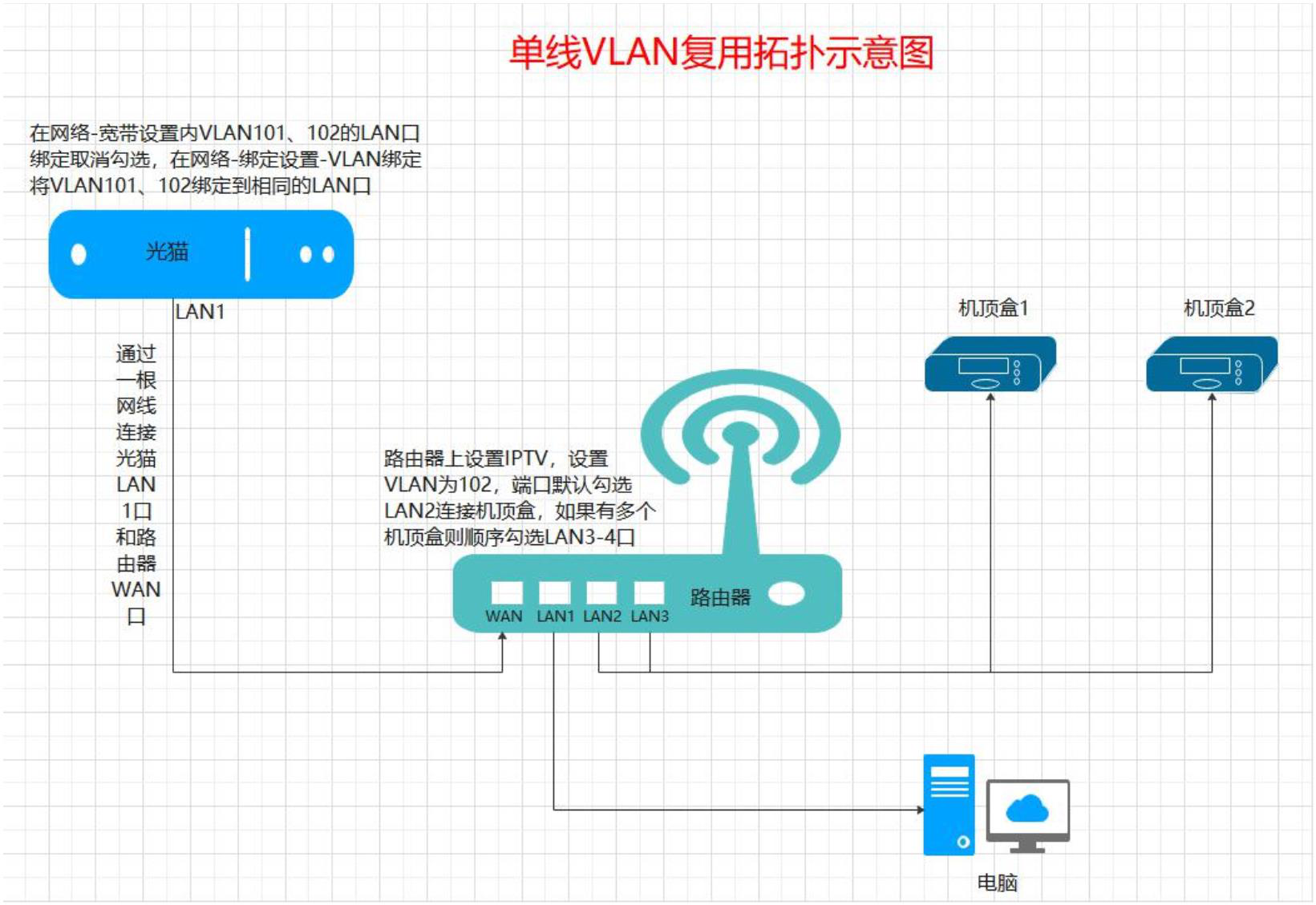
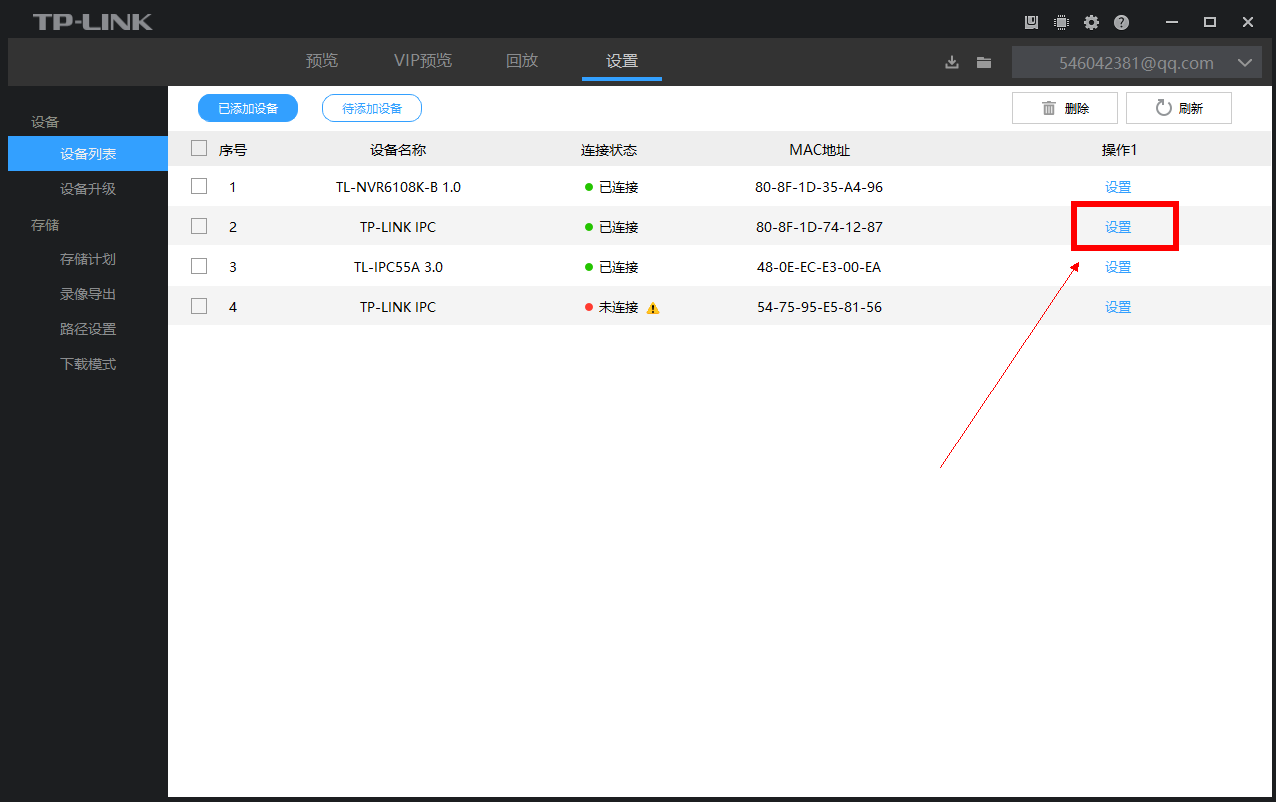
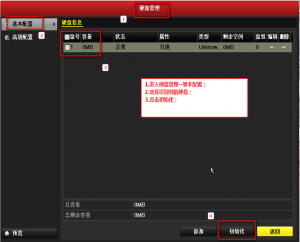



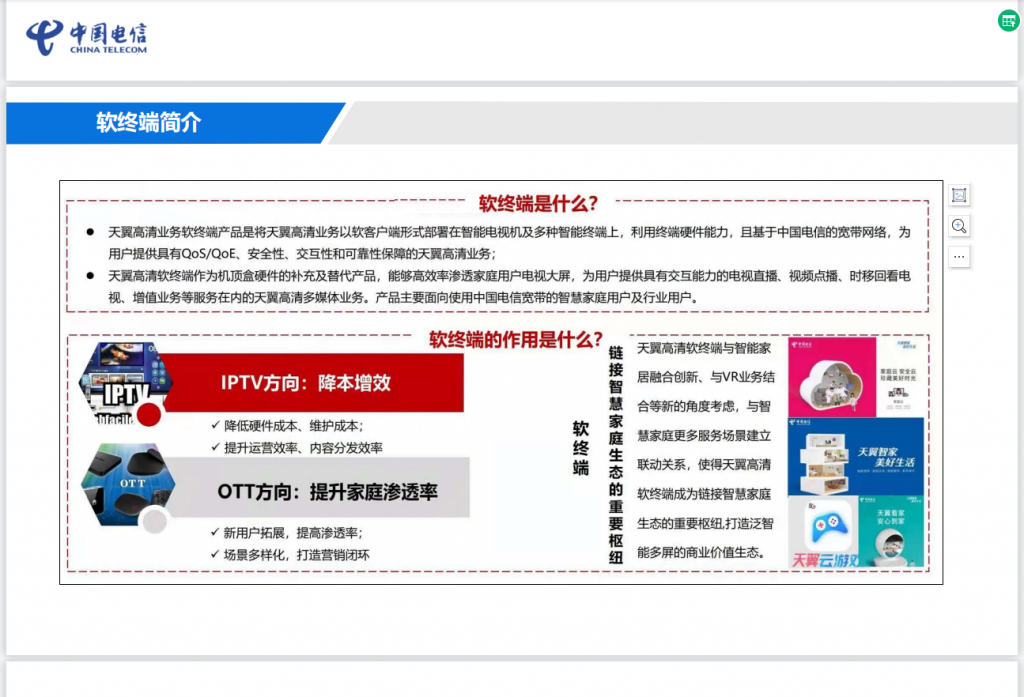

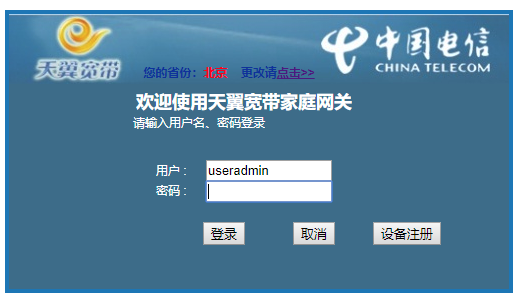

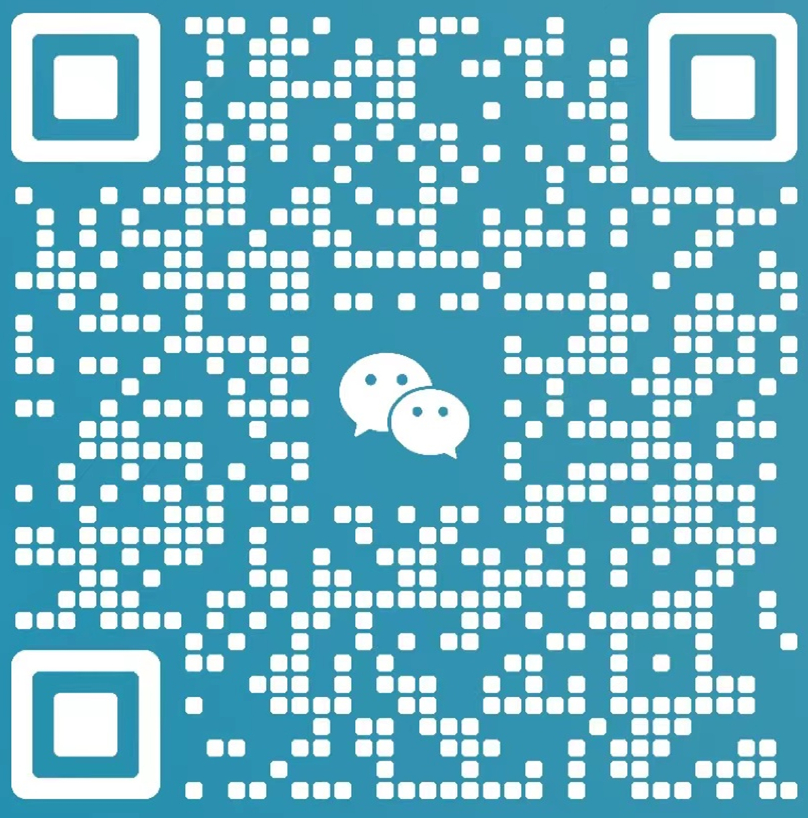

暂无评论内容